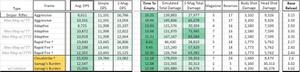iPad使用技巧大公开,10个iPad主屏幕小部件推荐
Apple 在 iPhone 和 iPad 主屏幕上实现了小部件。我们必须说,等待是值得的。与 Android 世界相比,iPadOS/iOS 小部件看起来更好,感觉更一致。iOS 小部件有三种尺寸——小、中和大。为了利用 iPad 的大屏幕,Apple 允许开发人员在主屏幕上提供超大的小部件。以下是让 iPad 主屏幕焕然一新的最佳小部件。
您不再需要依赖 iPad 的“今日视图”菜单来检查已安装应用程序的更新。您可以在 iPad 主屏幕上创建一堆小部件,并立即浏览应用程序内容。
1.阿波罗
Apollo 是 iPhone 和 iPad 上最好的第三方 Reddit 应用程序。它是首批采用 iPadOS 小部件的应用程序之一,并且开发人员已经在 iPad 上确定了多种小部件类型的执行。您有 21 个小部件(是的,您没有看错)可供选择。这些小部件有不同的大小和类型。有一个笑话小部件、淋浴想法、subreddit 快捷方式、壁纸小部件等。
这些小部件尺寸较大,允许用户在不打开应用程序的情况下查看最新的 Reddit 帖子。
下载 iPad 版阿波罗
2.滴答滴答
默认的 Reminders 应用程序在最近几个 iPadOS 版本中收到了急需的更新,TickTick 以一长串生产力工具击败了 Apple 的解决方案。TickTick 允许您管理任务、创建列表、浏览日历、使用番茄工作法、养成习惯,甚至创建艾森豪威尔矩阵。
TickTick 在 iPad 上提供了一长串小部件。您可以在 iPad 上添加每日视图、任务列表、习惯和更多小部件类型。我们最喜欢的一个是艾森豪威尔矩阵小部件。它使您可以专注于 iPad 主屏幕上的紧急和重要任务。
下载 iPad 版 TickTick
3.记事本
微软花了很多时间为 iPhone 和 iPad 制作 OneNote 小部件。您可以使用 OneNote 小部件并从小部件本身做笔记。该应用程序的大型小部件允许您通过单击来记笔记、开始绘图、创建列表、附加照片或录音。您还可以从小部件中浏览最近的笔记。这是 iPad 上 Quick Notes(与 Apple Notes 绑定)的完美替代品。
下载适用于 iPad 的 OneNote
4.星火邮箱
App Store 中充斥着不少第三方电子邮件应用程序,其中引起我们注意的是 Spark Mail。如果您正在寻找 iPad 上最佳的电子邮件体验,请不要再犹豫了,选择 Spark。该应用程序的小部件也很有用。尤其是那些在主屏幕上并排显示收件箱和日历的大型应用。您也可以选择创建自定义小部件。
下载 iPad 版 Spark
5.联系人应用
到目前为止,我们已经讨论了 iPad 的第三方小部件。让我们检查一些可以改善您的工作流程的内置小部件。如果您经常使用 iPad 拨打电话,则需要使用联系人小部件。它很简单,可以在 iPad 主屏幕上完成工作。超大的小部件为十个常用联系人放置了呼叫快捷方式。
6. 文件应用
我们一直在 iPad Pro 上使用文件小部件。您可以从小部件快速访问最近打开的文件。该小部件显示您最近从 iPad 存储空间、iCloud、Pages、Numbers 和 Keynote 讲演中获取的文件。如果您与 Apple 生态系统密切相关,那么文件小部件绝对值得在您的 iPad 主屏幕上占有一席之地。
7. 胡萝卜天气
出于某种原因,Apple 不在 iPad 上提供天气和计算器应用程序。无法在主屏幕上使用计算器,但您可以选择使用 Carrot Weather 应用程序检查室外温度。Apple 确实提供了一个内置的天气小部件,但 Carrot 将体验更进一步,并将所有小细节打包,包括风速、日落时间、每日/每周预报等。您也可以添加天气图小部件。
下载 iPad 版胡萝卜天气
8. 厨房故事
如果您打算在厨房使用 iPad,那么厨房故事是您的 iPad 必备。厨房故事的大型小部件可以帮助您查看当天的食谱、查看评分、配料表、预计时间等。
下载 iPad 版厨房故事
9. 第一天
Day One 是我们在 iPhone 和 iPad 上的首选日记应用程序。您可以使用该应用程序的每日提示小部件并提醒自己写下回忆,在这一天小部件上查看去年的条目,甚至可以在主屏幕上跟踪您当前的日记连续记录。
下载 iPad 版第一天
10. 颜色小部件
颜色小部件带有一堆有用的小部件,可以在 iPad 主屏幕上实现。它是装饰 iPad 主屏幕的完美伴侣。您可以添加日期、电池、照片、每日预报、报价、音乐和许多其他设计巧妙的小部件。大多数小部件都在付费专区后面,但值得购买它们来充实主屏幕。我们从一堆中挑选的是倒计时和动漫小部件。
下载适用于 iPad 的颜色小工具
如何在 IPAD 主屏幕上添加小部件
按照以下步骤在主屏幕上实现 iPad 小部件。
第一步:长按任意空白区域,iPadOS会进入抖动模式。
第 2 步:点击顶部的 + 图标打开小部件面板。
第 3 步:搜索应用程序,浏览小部件产品,然后点击添加按钮。
在 IPAD 上使用小部件
在下一次 iPadOS 更新中,我们希望看到 Apple 对交互式小部件的支持。不过,这仍然是一个充满希望的开始。你在等什么?开始使用上面列表中的小部件,让您的 iPad 主屏幕焕然一新。
以上是 iPad使用技巧大公开,10个iPad主屏幕小部件推荐 的全部内容, 来源链接: utcz.com/dzbk/910250.html